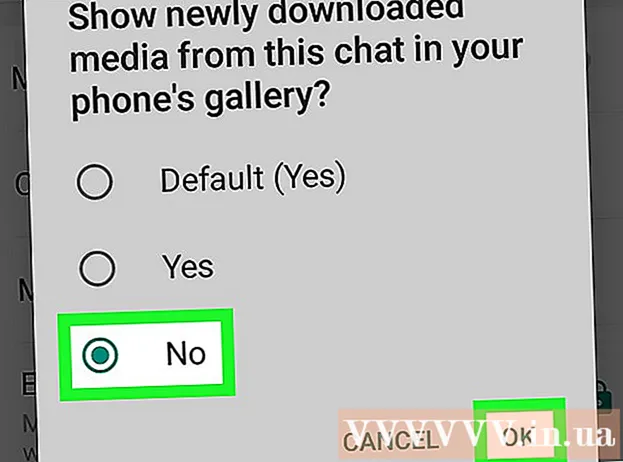Автор:
Marcus Baldwin
Жаратылган Күнү:
19 Июнь 2021
Жаңыртуу Күнү:
24 Июнь 2024

Мазмун
- Кадамдар
- Метод 2: Excel 2007 жана Excel 2010до коргоо үчүн ячейкаларды кантип кулпулоо керек
- Экинчи ыкма 2: Excel 2003төгү ячейкаларды кантип кулпулоо керек
- Кеңештер
Excelдеги уячаларды кулпулоо, алардагы тексттин кокусунан өзгөрүшүнө жол бербөө дегенди билдирет. Кулпуну каалаган убакта алып салса болот. Муну Microsoft Excel 2010, 2007 жана 2003 -жылдары кантип жасоону билүү үчүн окуңуз.
Клеткалардын кулпусун ачууну үйрөнүү үчүн макалага кайрылыңыз "Сырсөз менен корголгон Excel файлын кантип ачуу керек".
Кадамдар
Метод 2: Excel 2007 жана Excel 2010до коргоо үчүн ячейкаларды кантип кулпулоо керек
 1 Каалаган уячаларды камтыган Excel жадыбалын ачыңыз.
1 Каалаган уячаларды камтыган Excel жадыбалын ачыңыз. 2 Бөгөттөгүңүз келген уячаларды тандаңыз.
2 Бөгөттөгүңүз келген уячаларды тандаңыз. 3 Уячаларды оң баскыч менен чыкылдатып, Форматты тандаңыз.
3 Уячаларды оң баскыч менен чыкылдатып, Форматты тандаңыз. 4 "Коргоо" өтмөгүн чыкылдатыңыз.
4 "Коргоо" өтмөгүн чыкылдатыңыз. 5 "Блок" жанындагы кутучаны белгилеңиз.
5 "Блок" жанындагы кутучаны белгилеңиз. 6 OK басыңыз.
6 OK басыңыз. 7 Барактын жогору жагындагы меню тилкесиндеги Көрүү өтмөгүн чыкылдатыңыз.
7 Барактын жогору жагындагы меню тилкесиндеги Көрүү өтмөгүн чыкылдатыңыз. 8 "Өзгөртүүлөр" тобундагы "Баракты / документти коргоо" баскычын басыңыз.
8 "Өзгөртүүлөр" тобундагы "Баракты / документти коргоо" баскычын басыңыз. 9 "Документти жана кулпуланган уячалардын мазмунун коргоо" жанындагы кутучаны белгилеңиз.
9 "Документти жана кулпуланган уячалардын мазмунун коргоо" жанындагы кутучаны белгилеңиз. 10 Сырсөзүңүздү Коргобоо текст кутучасына киргизиңиз.
10 Сырсөзүңүздү Коргобоо текст кутучасына киргизиңиз. 11 OK басыңыз.
11 OK басыңыз. 12 Сырсөздү кийинки талаага кайра киргизиңиз.
12 Сырсөздү кийинки талаага кайра киргизиңиз. 13 OK басыңыз. Сиз тандаган уячалар кулпуланат.
13 OK басыңыз. Сиз тандаган уячалар кулпуланат.
Экинчи ыкма 2: Excel 2003төгү ячейкаларды кантип кулпулоо керек
 1 Excel жадыбалын ачыңыз.
1 Excel жадыбалын ачыңыз. 2 Бөгөттөгүңүз келген уячаларды тандаңыз.
2 Бөгөттөгүңүз келген уячаларды тандаңыз. 3 Тандалган уячаларды оң баскыч менен чыкылдатып, Форматты тандаңыз.
3 Тандалган уячаларды оң баскыч менен чыкылдатып, Форматты тандаңыз. 4 "Коргоо" өтмөгүн чыкылдатыңыз.
4 "Коргоо" өтмөгүн чыкылдатыңыз. 5 "Блок" жанындагы кутучаны белгилеңиз.
5 "Блок" жанындагы кутучаны белгилеңиз. 6 OK басыңыз.
6 OK басыңыз. 7 Беттин жогору жагындагы меню тилкесиндеги "Куралдар" өтмөгүн чыкылдатыңыз.
7 Беттин жогору жагындагы меню тилкесиндеги "Куралдар" өтмөгүн чыкылдатыңыз. 8 Опциялар тизмесинен "Коргоону" тандаңыз.
8 Опциялар тизмесинен "Коргоону" тандаңыз. 9 "Документти коргоо" дегенди басыңыз.
9 "Документти коргоо" дегенди басыңыз. 10 "Документти жана кулпуланган ячейкалардын мазмунун коргоо" жанындагы кутучаны белгилеңиз.
10 "Документти жана кулпуланган ячейкалардын мазмунун коргоо" жанындагы кутучаны белгилеңиз. 11 Сырсөзүңүздү Сырсөз талаасына киргизиңиз жана ОК басыңыз.
11 Сырсөзүңүздү Сырсөз талаасына киргизиңиз жана ОК басыңыз. 12 Ырастоо үчүн сырсөздү кайра киргизиңиз.
12 Ырастоо үчүн сырсөздү кайра киргизиңиз. 13 OK басыңыз. Бардык клеткалар корголот.
13 OK басыңыз. Бардык клеткалар корголот.
Кеңештер
- Эгерде бир нече колдонуучу документти колдонсо, анда эч ким кокустан алардын мазмунун өзгөртпөшү үчүн клеткаларды кулпулай аласыз.
- Эгерде Excel документиңиздеги уячалардын көбүндө баалуу маалыматтар же татаал формулалар камтылса, анда сиз бүтүндөй документти кулпулап (коргоп), анан өзгөртө турган бир нече клеткалардын кулпусун ача аласыз.